iTerm2のBroadcast Input機能
iTerm2にはBroadcast Inputという機能があり、複数のペインに同じコマンドを同時に実行できる。
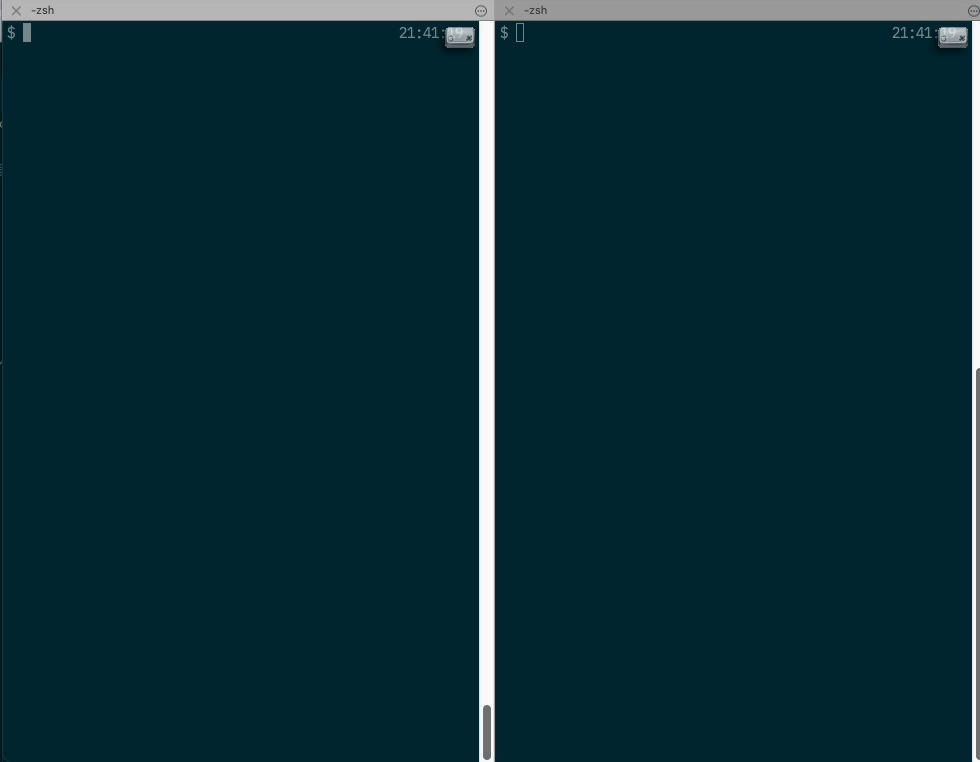
アプリメニューではShellメニューのBroadcast Inputから設定できる。
使い方
画面(Pane)の分割
1画面を分割でき、分割されたそれぞれの画面をPaneと呼ぶ。
Command+Dで画面を縦に分割する。
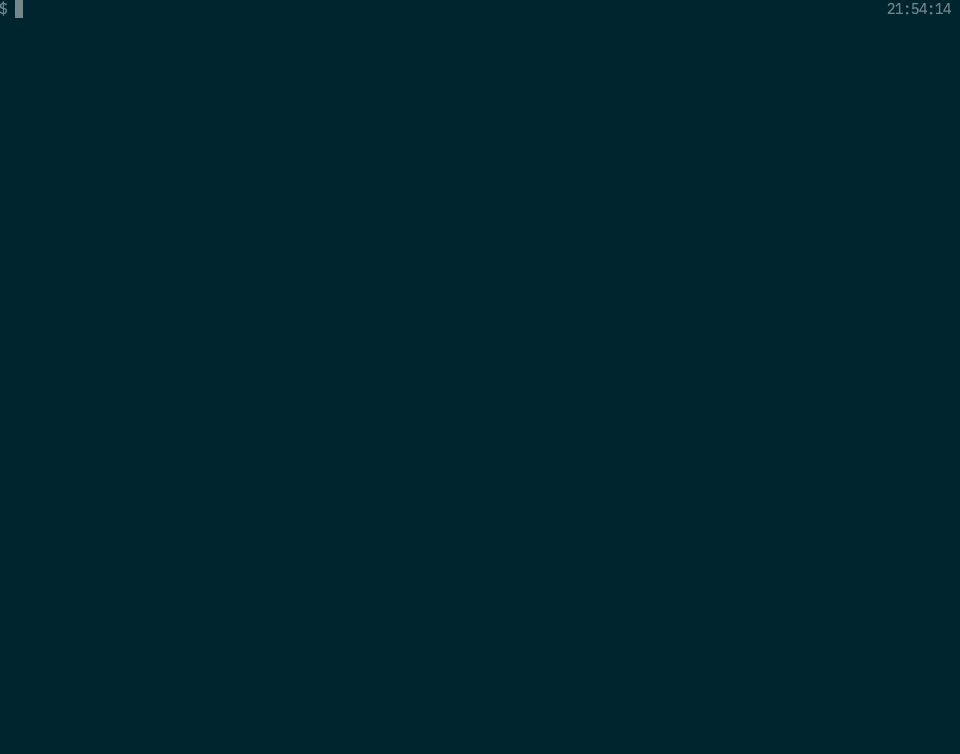
Command+Shift+Dで画面を横に分割する。
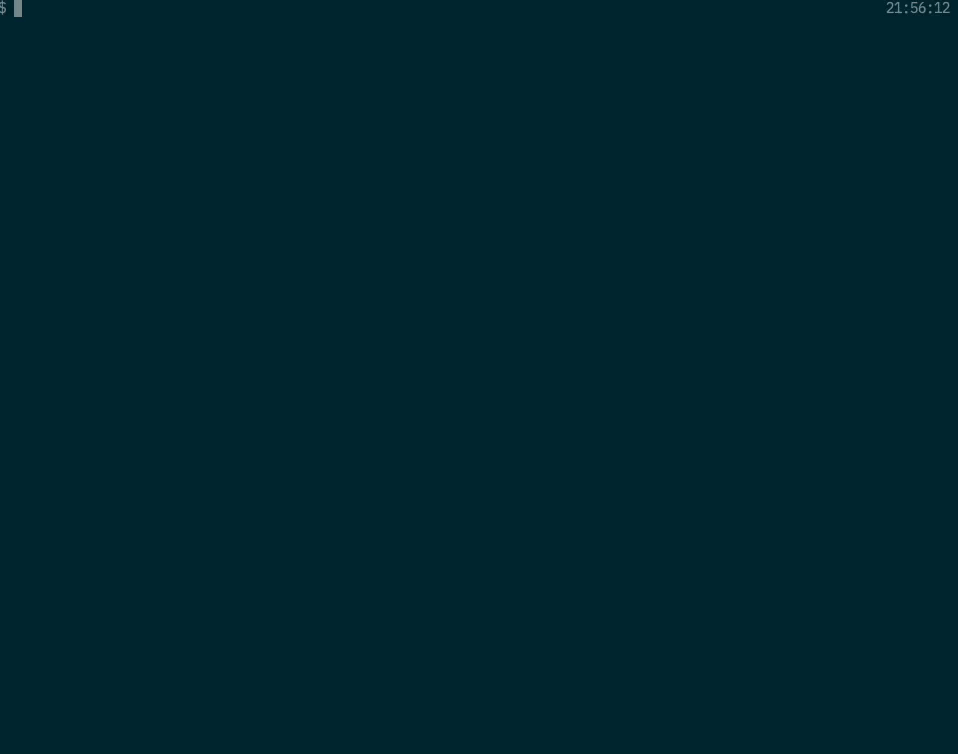
同時入力の有効化/無効化(Broadcast Input)
Option+Command+iでBroadcast Inputを有効にする。
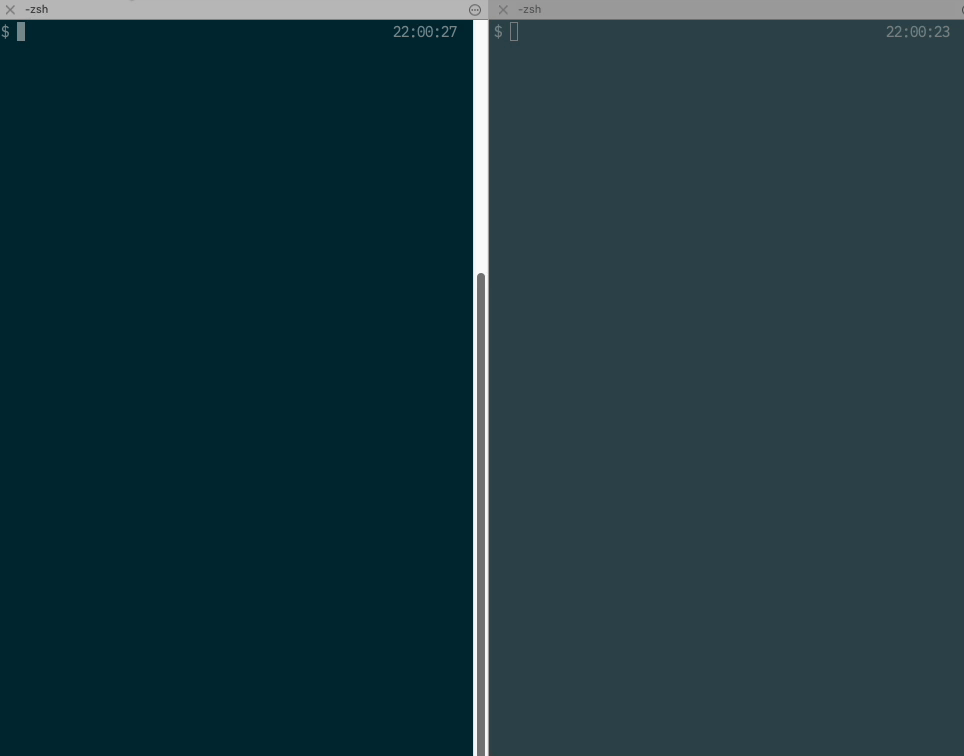
無効化するには再度Option+Command+iを押すかOption+Command+Shift+iを押す。
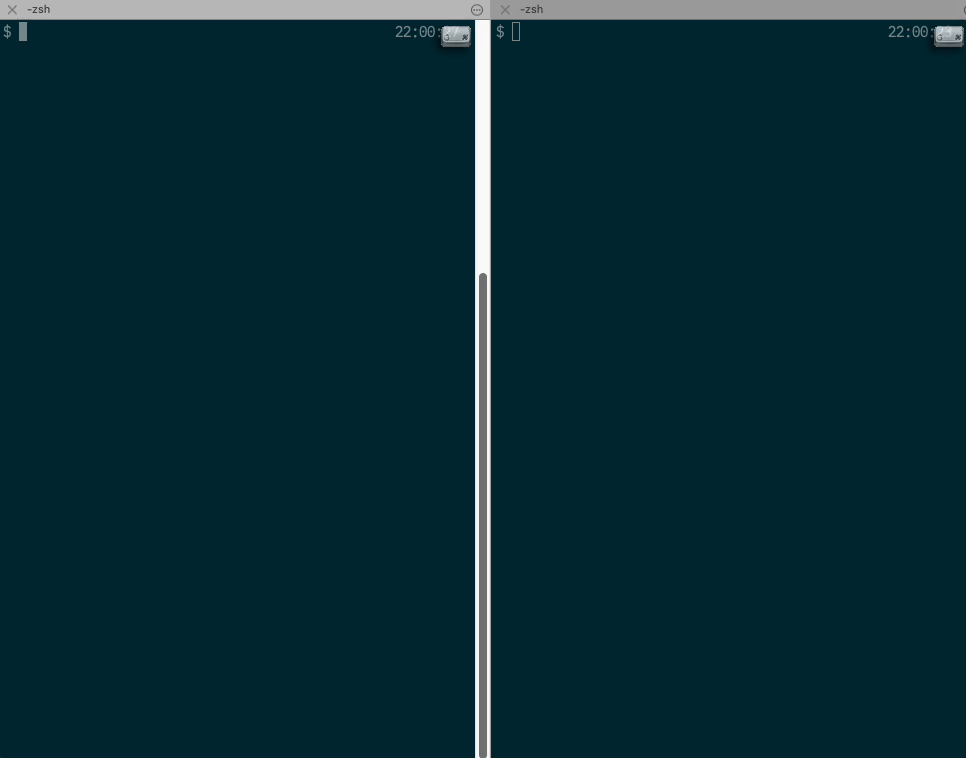
Paneの移動
Paneの移動はCommand+[とCommand+]で行う。
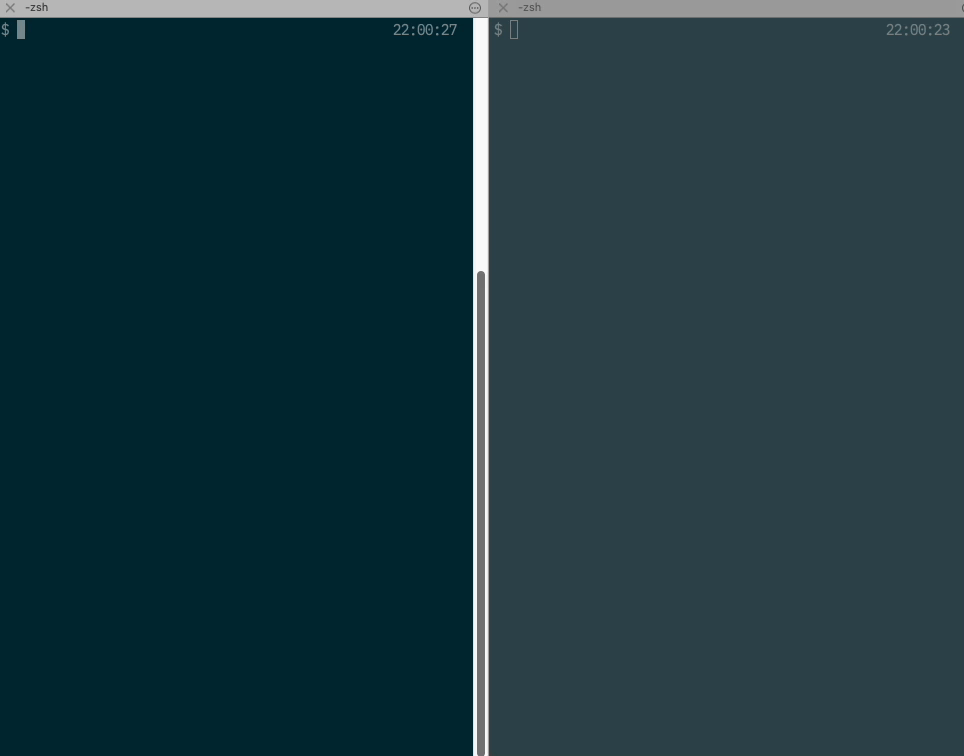
ショートカットキー入力まとめ
| ショートカットキー | 説明 |
|---|---|
Command+D | 画面を縦に分割 |
Command+Shift+D | 画面を横に分割 |
Option+Command+i | Broadcast Inputを有効にする。有効時は無効にする。 |
Option+Command+Shift+i | Broadcast Inputを無効にする |
Command+[ | 前のPaneに移動 |
Command+] | 次のPaneに移動 |
上記キーを組み合わせると以下のような操作ができる。
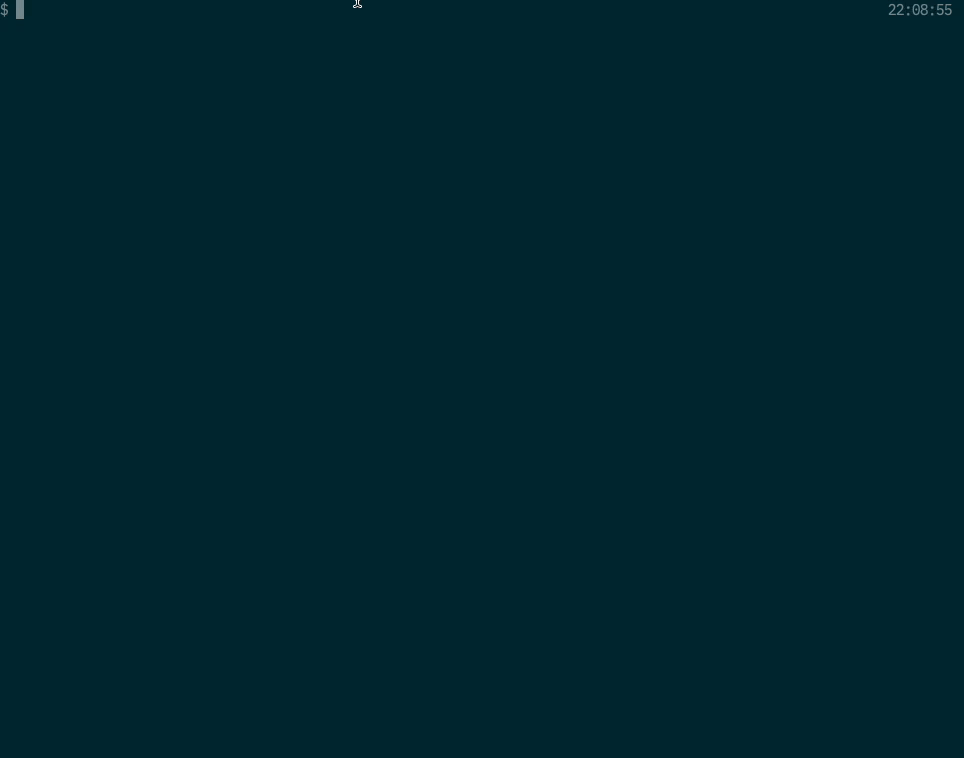
同時入力(Broadcast input)有効時の背景を派手にする
間違えてBroadcast Inputを有効にしたままコマンドを実行するのを防ぐために、Broadcast Input有効時の背景を派手にできる。
ShellメニューのBroadcast InputからShow Background Pattern Indicatorを選択する。
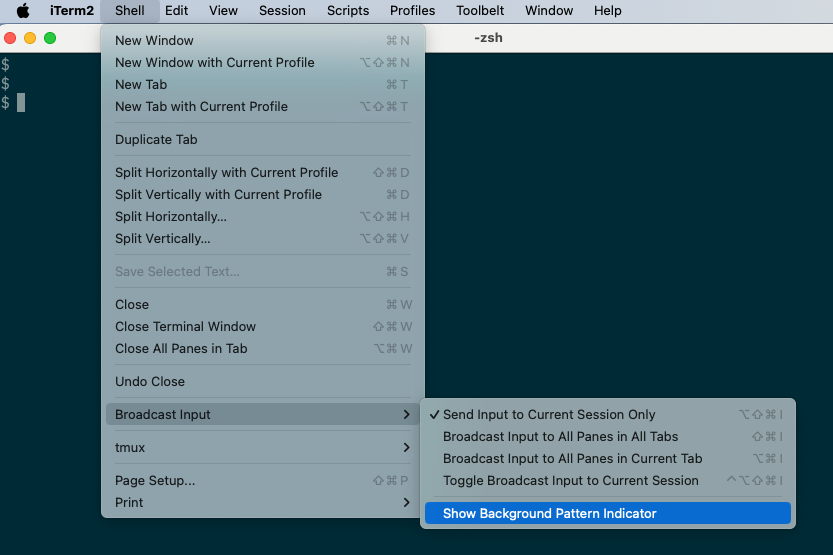
有効にして同時入力を有効にすると背景が赤くなる。
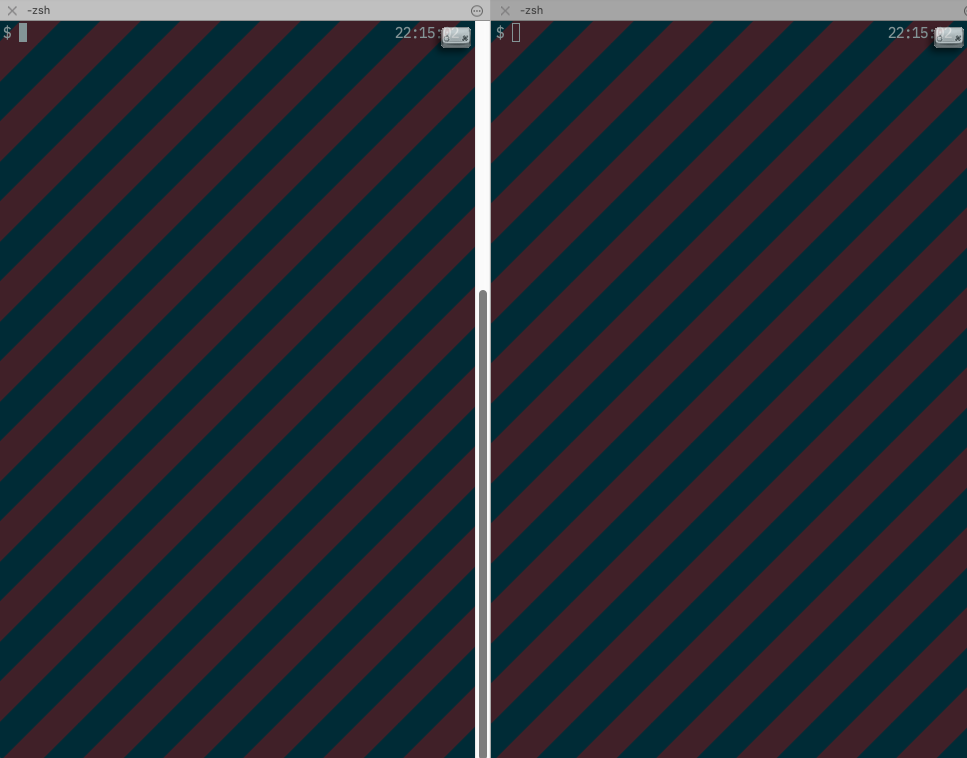
\第一線のプログラマーの行動原理を学べる!/

